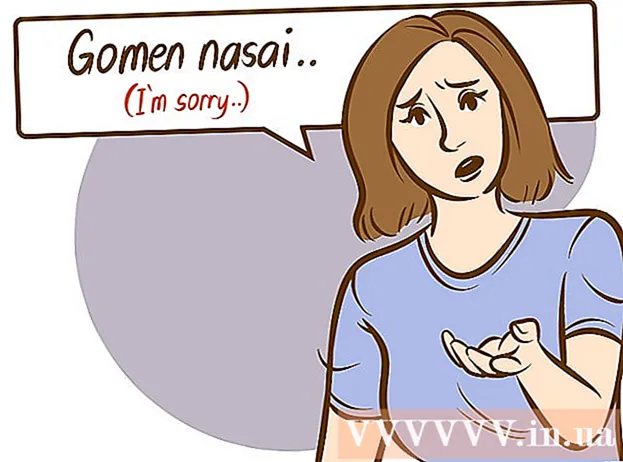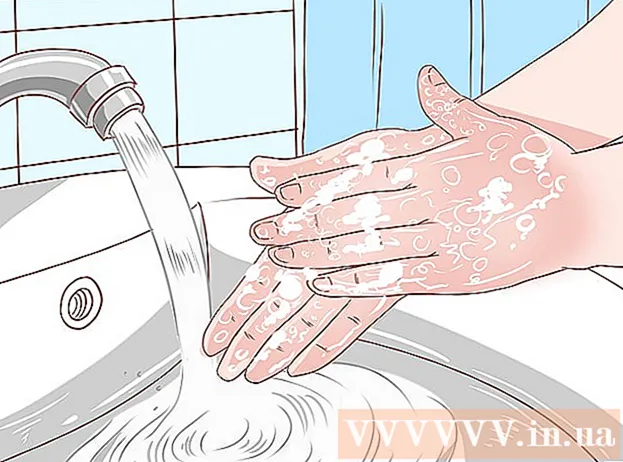Autor:
John Stephens
Fecha De Creación:
24 Enero 2021
Fecha De Actualización:
1 Mes De Julio 2024

Contenido
Este wikiHow te enseñará cómo activar Microsoft Office en PC y Mac. Si se registró en un plan de Office 365, no necesita activar Office, simplemente inicie sesión con una cuenta de Microsoft. Si compra una versión comercial de Microsoft Office, necesitará la clave de producto de 25 dígitos incluida en el paquete del producto de Microsoft Office. Puede usar la clave de producto para activar Office en una aplicación o sitio web de Office.
Pasos
Método 1 de 3: use una cuenta de Microsoft
. Este botón tiene un logotipo de Windows en la esquina inferior izquierda de la barra de tareas.

Haga clic en Producto de Office. Haga clic en un producto como Word o Excel para iniciar el programa.- Si su computadora no tiene Microsoft Office instalado, puede descargarlo en línea.
Hacer clic Activar (Activado). Esta opción está debajo del icono de llave.

Hacer clic Registrarse (Iniciar sesión) está en la opción "Activar".
Inicie sesión con su cuenta de Microsoft. Ingrese la dirección de correo electrónico y la contraseña asociadas con su cuenta de Microsoft.

Siga las instrucciones en pantalla y haga clic en siguiente (Próximo). Se completará el proceso de activación.- Si su cuenta superó el número máximo de instalaciones para una suscripción, es posible que deba desactivar la instalación en otra computadora.
Método 2 de 3: ingrese la clave del producto en la aplicación de Office
Haga clic en Producto de Office. Haga clic en un producto como Word o Excel para iniciar el programa.
- Si ya tiene una clave de producto pero aún no ha instalado Microsoft Office en su computadora, abra el sitio web de Office.
Hacer clic Activar ubicado debajo del icono de llave.
Hacer clic Ingrese la clave del producto (Ingrese la clave del producto). Esta opción se encuentra en "Activar".
Ingrese la clave del producto, luego haga clic en tiếp tục. Ingrese 25 dígitos de la clave del producto sin guiones.
Hacer clic Canjear en línea (Canje de código en línea). Esta opción se encuentra en el cuadro "Agregar esta clave a una cuenta".
Hacer clic Registrarse o Crea una cuenta nueva (Crear una nueva cuenta). Si ya tiene una cuenta de Microsoft, inicie sesión con la dirección de correo electrónico y la contraseña asociadas a la cuenta. Si ya tiene una cuenta de Microsoft, debe hacer clic en "Crear una nueva cuenta" y seguir las instrucciones en pantalla para crear una nueva cuenta.
Hacer clic Finalizar activación (Activación completa). Entonces, la activación está completa y la clave del producto se ha adjuntado a su cuenta de Microsoft. anuncio
Método 3 de 3: ingrese la clave del producto en el sitio web de Office
Acceso https://setup.office.com/ utilizando un navegador web. Este sitio web le ayudará a activar y descargar Microsoft Office.
Hacer clic Registrarse. Este botón rojo está debajo del primer paso.
- Si no tiene una cuenta de Microsoft, haga clic en "Crear una nueva cuenta". Se le pedirá que proporcione su nombre, apellido, dirección de correo electrónico y cree una contraseña para su cuenta de Microsoft.
Inicie sesión en Microsoft y haga clic en siguiente (Próximo). Utilice la dirección de correo electrónico y la contraseña asociadas con su cuenta de Microsoft.
Introduzca la clave de producto con 25 caracteres en blanco. La clave del producto está impresa en la tarjeta que vino con el paquete de Microsoft Office o, a veces, en el recibo.
Seleccione el país o la región y el idioma, luego haga clic en siguiente. Use el cuadro desplegable donde ingresa su clave de producto para seleccionar el idioma y el país / región. Una vez que haya terminado, haga clic en Siguiente.
Marque Renovación automática, luego haga clic en siguiente. Utilice un interruptor para activar o desactivar la renovación automática. Esta característica está habilitada por defecto.
Complete la información de su tarjeta de crédito y haga clic en siguiente. Si utiliza la renovación automática, deberá completar la información de la tarjeta de crédito en el formulario. La tarjeta de crédito se carga automáticamente cuando finaliza el período de activación y es necesario renovar Microsoft Office.
Hacer clic siguiente. Se le dirigirá a la página de la cuenta de Microsoft para descargar Microsoft Office.
Hacer clic Instalar en pc (Ajuste). Esta opción está debajo del primer cuadro que muestra la cantidad de instalaciones que puede usar. Será redirigido a la página de información de instalación.
- Haga clic en el botón Instalar en pc está enfrente de la información de configuración. Se descargará el archivo de instalación de Microsoft Office. Utilice el archivo de instalación para instalar Microsoft Office. anuncio